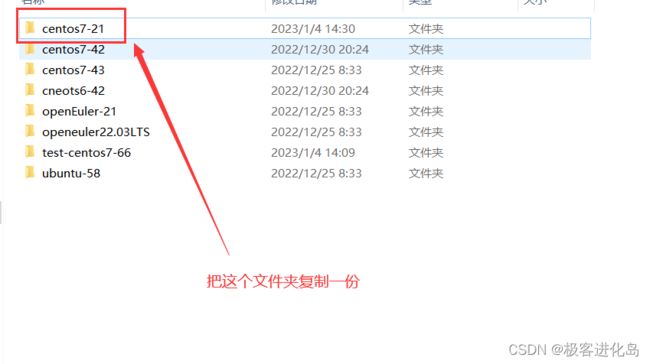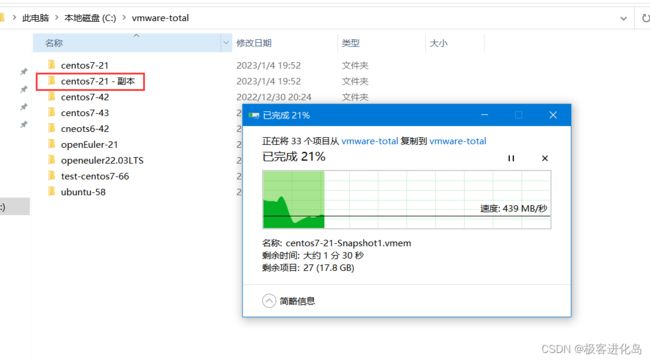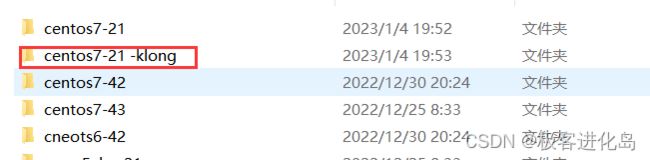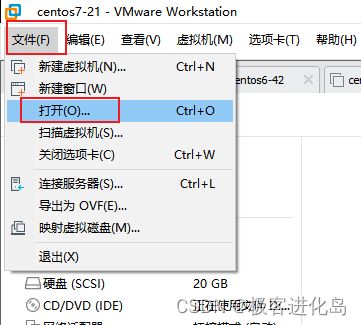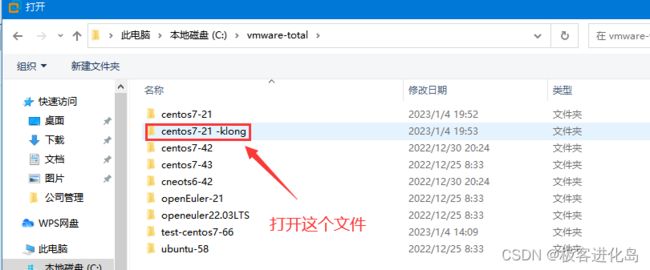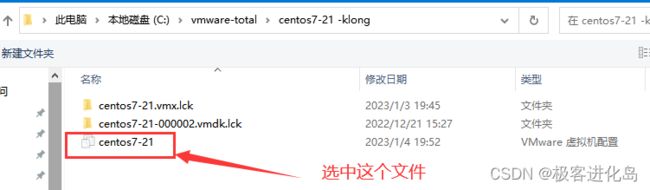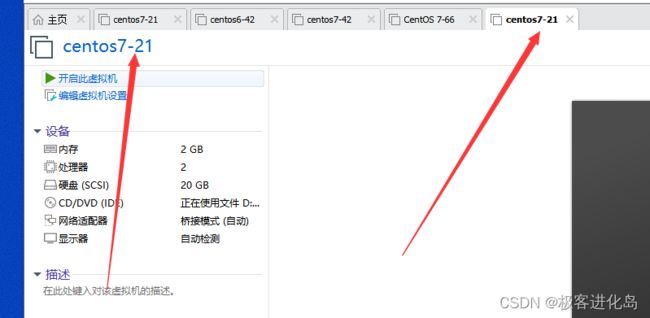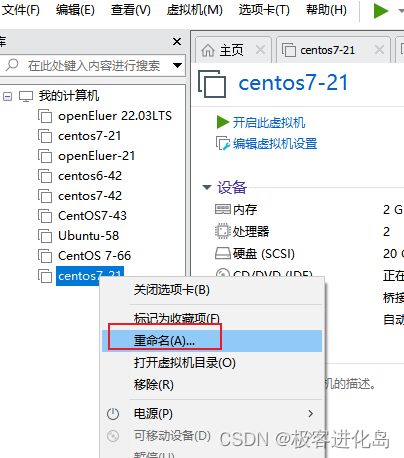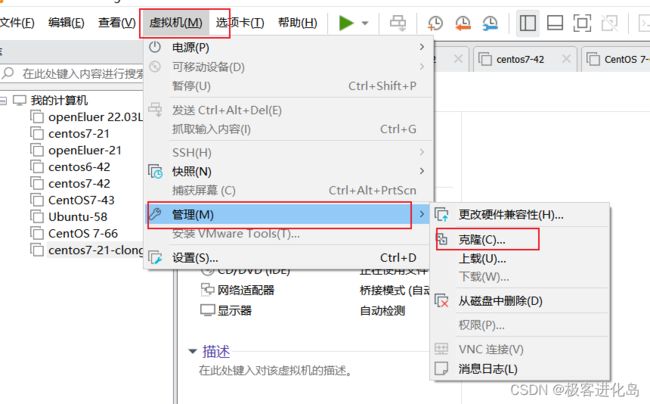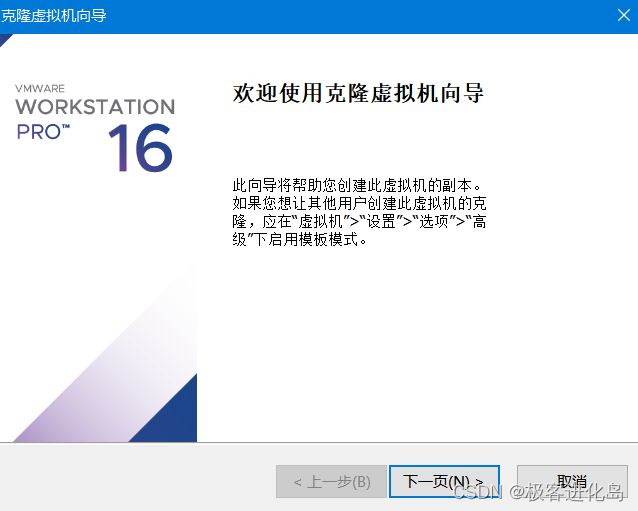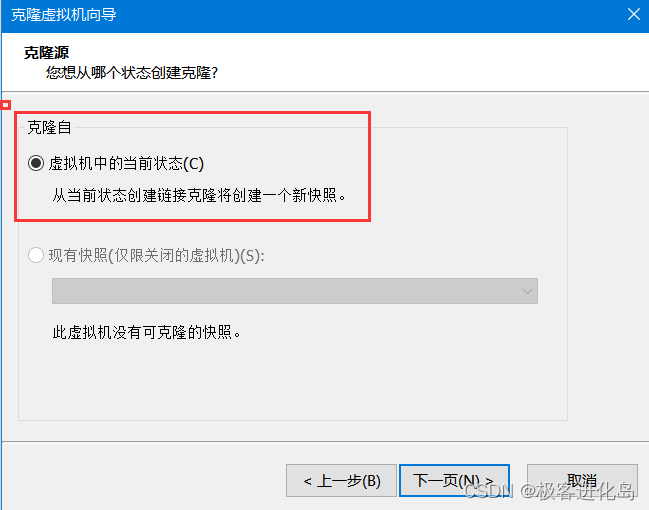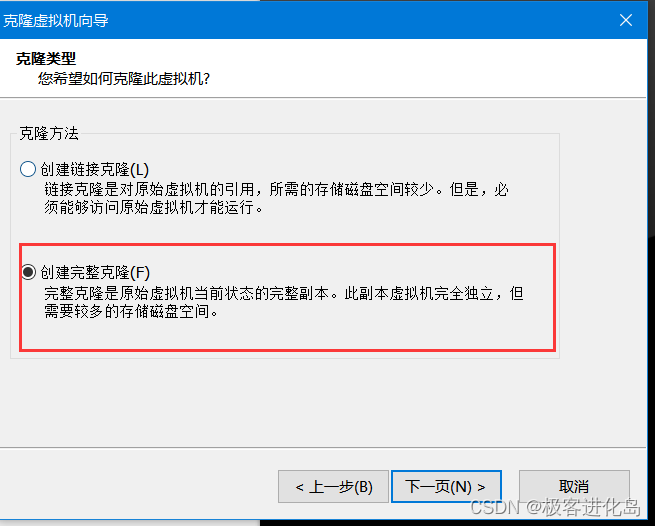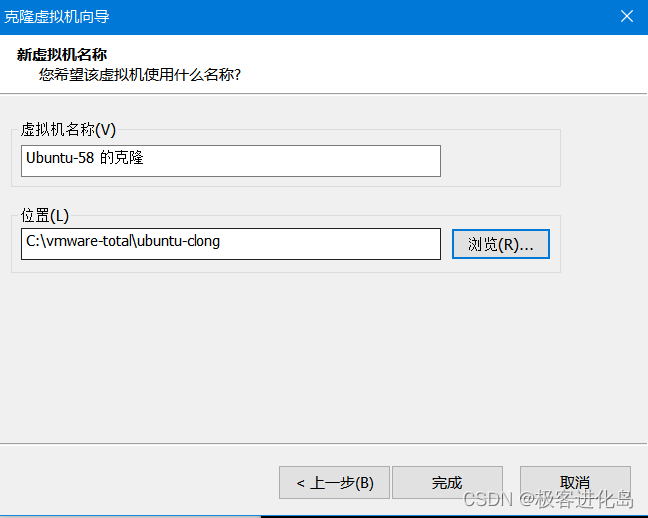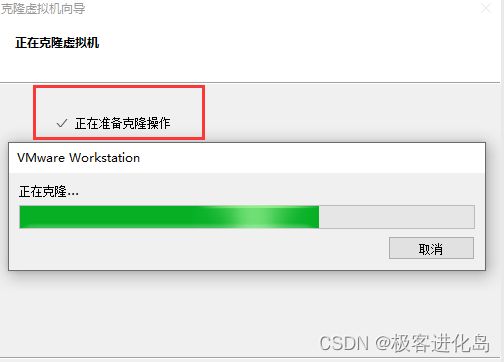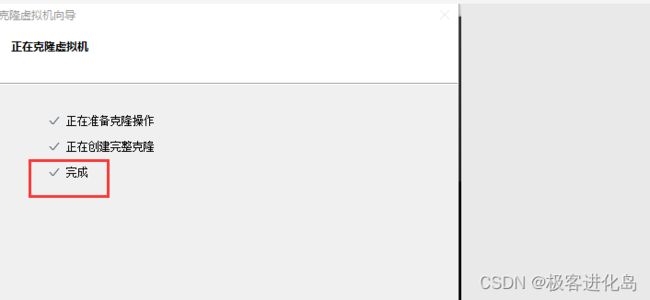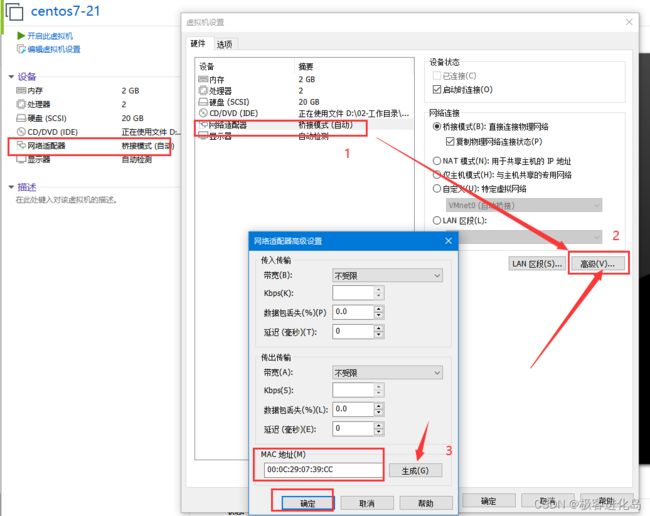- 【网络安全 | 漏洞挖掘】通过控制台调试实现登录
秋说
web安全漏洞挖掘
未经许可,不得转载。文章目录正文在安全测试过程中,我留意到一个特殊现象:当登录出现错误时,相关请求包并不经过BurpSuite。那么此时账号密码是储存在前端的,我通过调试即可实现登录管理员账户。正文由于系统设定,输入错误的账号和密码会弹出“账号密码错误”的提示。基于此,我在代码中“账号密码错误”提示的相关位置设置了断点,截图如下:随后,我刷新浏览器页面,输入错误的账号和密码,然后点击登录按钮,操作
- 2025年入职/转行网络安全,该如何规划?网络安全职业规划
教网络安全的毛老师
web安全安全网络安全渗透测试漏洞挖掘
网络安全是一个日益增长的行业,对于打算进入或转行进入该领域的人来说,制定一个清晰且系统的职业规划非常重要。2025年,网络安全领域将继续发展并面临新的挑战,包括不断变化的技术、法规要求以及日益复杂的威胁环境。以下是一个关于网络安全职业规划的详细指南,涵盖了从入门到高级岗位的成长路径、技能要求、资源获取等方面的内容。第一部分:网络安全行业概述1.1网络安全的现状与未来网络安全已经成为全球企业和政府的
- L2-050懂蛇语c++(pta天梯赛。测试点1。)
zzy678
c++
这个题目看上去还挺简单的,但是自己做的时候就超时了一开始只有19分。我自己stl学的不是很好,然后一开始自己用的pair和vector一起写的发现了一些小问题改了之后才得19。。。其中两个就是超时问题。可能查找太慢?之后又查看了一些别人写的,参考了使用map和vector混用的方法就很好过了,但是那个测试点1就是过不了。最后,我发现就是首字的处理方式应该优化。一个小小小坑。大家注意。#includ
- 网络空间安全专业发展历程及开设院校
菜根Sec
安全网络安全网络安全高校网络空间安全信息安全
一、专业发展历程1.早期探索阶段(1990年代末—2000年代初)(1)背景:1990年代互联网进入中国,计算机病毒、黑客攻击等问题逐渐显现,社会对信息安全人才的需求开始萌芽。(2)高校尝试:1997年,西安电子科技大学在密码学领域积累深厚,率先开设与信息安全相关的选修课程和研究方向。1998年,武汉大学依托其计算机学院和数学学科优势,开始探索信息安全方向的本科教育。2.正式设立本科专业(2001
- 网络空间安全专业培养方案及学习建议
菜根Sec
学习网络安全网络空间安全信息安全大学专业
一、网络空间安全专业培养方案(示例)本文以武汉大学网络空间安全专业培养方案为例,列举本科期间学习的课程。详情参见:https://cse.whu.edu.cn/rcpy/lxspy/zyjs/wlkjaqzypyfa.htm1、培养目标网络空间安全学科是综台计算机、通信、电子、数学、物理、生物、管理、法律和教育等学科,并发展演绎而形成的交叉学科。培养的本科生要求掌握网络空间安全学科的基本理论、基本
- 网络安全证书培训机构有哪些
菜根Sec
web安全安全网络安全
一、前言少叙记得刚入行的时候,想考一个证书来装装门面,结果发现费用太高了,比当时一个月的工资都高,感叹网络安全这帮人真舍得花钱,遂放弃。后来入职网络安全公司,考了一个CISP,在工作中逐渐发现,证书这个东西还是要根据自身需求来,并非越多越好。当前笔者的主要任务还是通过学习来增强自己的能力,后续看看是否有机会既能让读者享受物美价廉的考试认证服务,又能让培训机构及时找到生源,实现双赢。如果找到合适的培
- 常见的编码方式及特征
菜根Sec
服务器网络linuxweb安全网络安全
一、BASE编码1、Base64Base64是网络上最常见的用于传输8Bit字节码的编码方式之一,Base64就是一种基于64个可打印字符来表示二进制数据的方法。Base64,就是包括小写字母a-z、大写字母A-Z、数字0-9、符号"+“、”/"一共64个字符的字符集。(1)编码规则①把3个字节变成4个字节。②每76个字符加一个换行符。③最后的结束符也要处理(2)举例说明转前:s13先转成asci
- 有奖直播 | NXP S32K31X 系列 ASIL-B 车身应用方案介绍
WPG大大通
研讨会大大通研讨会汽车车身控制芯片智能
随着汽车智能化、电动化的快速发展,车身控制模块(BCM)作为汽车电子系统的核心组成部分,正面临着更高的功能安全要求和更复杂的系统集成需求。NXPS32K31X系列微控制器凭借其高性能、低功耗和符合ASIL-B功能安全等级的特性,成为车身控制应用的理想选择。本次研讨会将深入探讨S32K31X系列在车身控制中的应用方案,帮助开发者快速掌握相关技术,缩短产品开发周期。研讨会内容包含:一、S32K31X系
- UV - Python 包管理
丽英y
Pythonuvpython开发语言
文章目录创建uv项目已有项目已有uv项目创建uv项目#创建项目uvinitm3#创建环境cdm3uvvenv--python3.11#激活环境source.venv/bin/activate#添加库uvaddflask如果创建项目后,给库取别的名字,add的时候,会自动创建.venv文件夹>uvvenv--python3.12e312[0]UsingCPython3.12.8interpreter
- 嵌入式Linux驱动开发:从基础知识到实践精通
坚持坚持那些年
本文还有配套的精品资源,点击获取简介:嵌入式Linux由于其稳定性、可定制性和丰富资源,在智能设备领域得到广泛应用。掌握嵌入式Linux驱动程序设计对于开发者至关重要。本课程从基础知识点出发,详细介绍了内核接口理解、设备树编程、I/O操作、字符与块设备驱动、网络驱动、电源管理、调试技巧、硬件抽象层、设备模型和模块化编程等关键技能,并通过实际操作实践来强化学习,帮助开发者成长为嵌入式Linux驱动开
- 漫谈jvm
另一个绝影
JVM漫谈jvm
背景介绍jvm已经是Java开发的必备技能了,jvm相当于Java的操作系统。JVM,javavirtualmachine,即Java虚拟机,是运行javaclass文件的程序。Java代码经过Java编译器编译,会编译成class文件,一种平台无关的代码格式,class文件按照jvm规范,包括了java代码运行的数据和代码等内容。jvm加载class文件后,就可以执行java代码了。JVM有不同
- 漫谈JVM
weixin_34111790
运维javapython
2019独角兽企业重金招聘Python工程师标准>>>背景介绍创建了一个技术类公众号:一起源码分析,里面会分享最新的开源代码、源码解读、开发技巧等,欢迎大家关注。JVM已经是Java开发的必备技能了,JVM相当于Java的操作系统。JVM,javavirtualmachine,即Java虚拟机,是运行javaclass文件的程序。Java代码经过Java编译器编译,会编译成class文件,一种平台
- 开发指南109-工作流节点功能
大道不孤,众行致远
平台开发指南java
平台上工作流由一个个节点编排而来,每个节点对应的功能分成两种:1固定功能固定功能是开发人员开发的,在sys_functions定义的功能,简单说就是菜单上显示的功能。这种功能页面是真实存在系统中的,通过功能权限可以控制。2流程驱动功能流程驱动功能是实施人员配置出的,没有在sys_functions定义,也不出现在菜单上。他只出现在待办列表或我的任务里。这种功能一般是这样生成的:a、实施人员定义一个
- Problem F: C语言习题 a!+b!+c!
菜瓜技术联盟
c语言基础ProblemF:C语言习题a!b!c!C语言习题a!b!c!求a!b!c!的值b
ProblemF:C语言习题a!+b!+c!TimeLimit:1SecMemoryLimit:128MBDescription求a!+b!+c!的值,用一个函数fac(n)求n!。a,b,c的值由主函数输入,最终得到的值在主函数中输出。Inputa,b,c的值Outputa!+b!+c!的值SampleInput123SampleOutput9HINT主函数已给定如下,提交时不需要包含下述主函数
- PyTorch核心基础知识点
niuTaylor
编程区pytorch人工智能python
PyTorch核心基础知识点,结合最新特性与工业级实践,按优先级和逻辑关系分层解析:▍核心基石:张量编程(TensorProgramming)1.张量创建(8种生产级初始化)#设备自动选择(2024最佳实践)device="cuda"iftorch.cuda.is_available()else"mps"iftorch.backends.mps.is_available()else"cpu"#关键
- Python新手入门 python流程控制基础1——条件语句if~~else;if~elif~else;
不爱纸片人
python
提示:文章写完后,目录可以自动生成,如何生成可参考右边的帮助文档文章目录一、条件语句是什么?二、语句使用方法1.if.....2.if.......elif......3.if.......elif......else.......总结一、条件语句是什么?在Python中,条件语句用于根据不同的条件执行不同的代码块二、语句使用方法一共有三种if…if’…elif…if…elif…else…1.if
- Spring事务失效的常见场景
红云梦
springjava数据库
1事务1.1数据库事务作为单个逻辑工作单元执行的一系列操作,要么完全执行,要么完全不执行1.2事务的四大特性(ACID)原子性(Atomicity):要么成功,要么失败。一个事务内的所有SQL语句同步执行(依靠undo.log日志保证)一致性(Consistency):事务前后总量不变,数据库完整性约束没有被破坏隔离性(Isolation):一个事务执行不被其他事务干扰(锁+MVCC)持久性(Du
- 机器学习中的 K-均值聚类算法及其优缺点
平凡而伟大.
机器学习机器学习算法均值算法
K-均值聚类是一种常用的无监督学习算法,用于将数据集中的样本分成K个簇。其基本原理是将所有样本点划分到K个簇使得簇内样本点之间的距离尽可能接近,而不同簇之间的距离尽可能远。算法流程如下:随机选择K个样本点作为初始的聚类中心。将每个样本点分配到与其最近的聚类中心所在的簇。更新每个簇的聚类中心为该簇所有样本点的平均值。重复第2步和第3步,直到聚类中心不再变化或者达到最大迭代次数。优点:简单且易于实现。
- 一文讲清楚深度学习和机器学习
平凡而伟大.
机器学习人工智能深度学习机器学习人工智能
目录1.定义机器学习(MachineLearning,ML)深度学习(DeepLearning,DL)2.工作原理机器学习深度学习3.应用场景机器学习深度学习4.主要区别5.为什么选择深度学习?6.总结深度学习和机器学习是人工智能(AI)领域中两个密切相关但有所区别的概念。要清楚地解释它们之间的关系,我们可以从定义、工作原理、应用场景以及两者的主要区别等方面进行探讨。1.定义机器学习(Machin
- vant官网-vant ui 首页-移动端Vue组件库
embelfe_segge
面试学习路线阿里巴巴android前端后端
Vant是有赞前端团队开源的移动端vue组件库,适用于手机端h5页面。鉴于百度搜索不到vant官方网址,分享一下vant组件库官网地址,方便新手使用vant官网地址https://vant-contrib.gitee.io/vant/#/zh-CN/通过npm安装在现有项目中使用Vant时,可以通过npm或yarn进行安装:#Vue2项目,安装Vant2:npmivant-S#Vue3项目,安装V
- 使用 NetworkX 进行图论分析与可视化
aiweker
跟我学python图论python
使用NetworkX进行图论分析与可视化NetworkX是一个用于创建、操作和研究复杂网络的Python库。它提供了丰富的图论算法和数据结构,适用于各种网络分析任务。本文将分点介绍NetworkX的主要功能,并通过代码示例进行详细说明。1.安装NetworkX在开始使用NetworkX之前,首先需要安装它。可以通过pip进行安装:pipinstallnetworkx2.创建图NetworkX支持多
- 2025最新植物大战僵尸杂交版3.4.5版本
烟雨任平生
游戏游戏程序游戏php算法数据结构html5javascript
更新内容植物大战僵尸杂交版v3.4.5版本的更新内容如下:新增了3档花园养成奖励与商店副本关卡,以及修复了3.4版本的已知BUG与平衡性调整下载链接点击下载
- HTML--表格
MK-mm
html前端
HTML表格一,语法表格的标签为,行的标签为,表项的标签为,可以用表示列或行的第一个单元格。格式为:标题表头1表头2...表头n表头表项1......表项n-1...快捷键:table>tr*个数>td*个数二,属性补充:设置表格背景图像,可用bgcolor或background属性,在标签内设置。三,不规则表格使用colspan和rowspan属性建立-跨行:单元格垂直方向合并,语法为单元格内容
- OpenStack阶梯计价实战:Hashmap模块从入门到精准计费
冯·诺依曼的
openstack云计算linux
目录Hashmap模块概述核心概念解析配置步骤详解应用场景分析注意事项与扩展1.Hashmap模块概述OpenStack的Rating模块负责资源使用量的计费统计,而Hashmap是其核心组件,用于定义灵活的计价规则。通过Hashmap,管理员可以:根据资源类型(如CPU、存储、网络)设置差异化单价实现阶梯计价(如使用量超过阈值后单价打折)将资源与服务、服务组绑定,支持复杂计费策略2.核心概念解析
- 蓝桥杯2023年第十四届省赛真题-异或和之差
好好学习^按时吃饭
蓝桥杯
题目来自DOTCPP:思路:什么是异或和?①题目要求我们选择两个不相交的子段,我们可以枚举一个分界线i,子段1在i的左边,子段2在i的右边,分别找到子段1和子段2的最大值、最小值。②怎么确定这两个子段呢?根据:A^B=C-->A^C=B-->B^C=A。对于i左边的子段,我们是从前往后枚举的,因此可以先求出每个点的前缀异或和ls[i],ls[i]表示的是从0-i的子段的前缀异或和,我们在找到和ls
- Python 常用内建模块-venv
赔罪
Python系统学习python开发语言
目录venv小结venv在开发Python应用程序的时候,系统安装的Python3只有一个版本:3.x。所有第三方的包都会被pip安装到Python3的site-packages目录下。如果我们要同时开发多个应用程序,那这些应用程序都会共用一个Python,就是安装在系统的Python3。如果应用A需要jinja2.7,而应用B需要jinja2.6怎么办?这种情况下,每个应用可能需要各自拥有一套“
- 流浪地球 - 华为OD机试真题(E卷、Java)
什码情况
华为odjava数据结构算法面试机试
针对刷题难,效率慢,我们提供一对一算法辅导,针对个人情况定制化的提高计划(全称1V1效率更高)。有兴趣的同学可以扫码添加我们的微信(code5bug)了解,免费试课一下。题目描述流浪地球计划在赤道上均匀部署了N个转向发动机,按位置顺序编号为0~N。1).初始状态下所有的发动机都是未启动状态;2).发动机启动的方式分为”手动启动”和”关联启动”两种方式;3).如果在时刻1一个发动机被启动,下一个时刻
- C# Serilog配置和使用
ryan68888
c#开发语言
1.安装NuGet安装2.LogSerilog.cs类代码如下:usingSerilog;usingSerilog.Events;usingSystem;usingSystem.Collections.Generic;usingSystem.Linq;usingSystem.Text;usingSystem.Threading.Tasks;namespaceWinFormPro{publiccla
- TCP三次握手与四次挥手(全网最易懂保姆级教程)
秋.
JAVA网络服务器运维javatcp/ip三次握手
一、前置知识准备1.TCP协议特性-面向连接:通信前需要建立专用通道-可靠传输:通过确认机制保证数据可达-全双工通信:双方可同时发送数据-流量控制:滑动窗口机制-拥塞控制:慢启动算法2.关键概念说明|术语|说明||------------|----------------------------------------------------------------------||**SYN**|
- autojs之乐旅商城自动报名自动约
恶猫
javascript前端开发语言autojs安卓脚本
之前用的。现在能不能用不知道了啊。自己测试吧。//一键亮屏device.wakeUp();device.wakeUpIfNeeded();sleep(1000);//滑开swipe(device.width/2,device.height*0.8,device.width/2,device.height*0.1,2000);sleep(2000);//一键开微信launchApp("微信");sl
- 如何用ruby来写hadoop的mapreduce并生成jar包
wudixiaotie
mapreduce
ruby来写hadoop的mapreduce,我用的方法是rubydoop。怎么配置环境呢:
1.安装rvm:
不说了 网上有
2.安装ruby:
由于我以前是做ruby的,所以习惯性的先安装了ruby,起码调试起来比jruby快多了。
3.安装jruby:
rvm install jruby然后等待安
- java编程思想 -- 访问控制权限
百合不是茶
java访问控制权限单例模式
访问权限是java中一个比较中要的知识点,它规定者什么方法可以访问,什么不可以访问
一:包访问权限;
自定义包:
package com.wj.control;
//包
public class Demo {
//定义一个无参的方法
public void DemoPackage(){
System.out.println("调用
- [生物与医学]请审慎食用小龙虾
comsci
生物
现在的餐馆里面出售的小龙虾,有一些是在野外捕捉的,这些小龙虾身体里面可能带有某些病毒和细菌,人食用以后可能会导致一些疾病,严重的甚至会死亡.....
所以,参加聚餐的时候,最好不要点小龙虾...就吃养殖的猪肉,牛肉,羊肉和鱼,等动物蛋白质
- org.apache.jasper.JasperException: Unable to compile class for JSP:
商人shang
maven2.2jdk1.8
环境: jdk1.8 maven tomcat7-maven-plugin 2.0
原因: tomcat7-maven-plugin 2.0 不知吃 jdk 1.8,换成 tomcat7-maven-plugin 2.2就行,即
<plugin>
- 你的垃圾你处理掉了吗?GC
oloz
GC
前序:本人菜鸟,此文研究学习来自网络,各位牛牛多指教
1.垃圾收集算法的核心思想
Java语言建立了垃圾收集机制,用以跟踪正在使用的对象和发现并回收不再使用(引用)的对象。该机制可以有效防范动态内存分配中可能发生的两个危险:因内存垃圾过多而引发的内存耗尽,以及不恰当的内存释放所造成的内存非法引用。
垃圾收集算法的核心思想是:对虚拟机可用内存空间,即堆空间中的对象进行识别
- shiro 和 SESSSION
杨白白
shiro
shiro 在web项目里默认使用的是web容器提供的session,也就是说shiro使用的session是web容器产生的,并不是自己产生的,在用于非web环境时可用其他来源代替。在web工程启动的时候它就和容器绑定在了一起,这是通过web.xml里面的shiroFilter实现的。通过session.getSession()方法会在浏览器cokkice产生JESSIONID,当关闭浏览器,此
- 移动互联网终端 淘宝客如何实现盈利
小桔子
移動客戶端淘客淘寶App
2012年淘宝联盟平台为站长和淘宝客带来的分成收入突破30亿元,同比增长100%。而来自移动端的分成达1亿元,其中美丽说、蘑菇街、果库、口袋购物等App运营商分成近5000万元。 可以看出,虽然目前阶段PC端对于淘客而言仍旧是盈利的大头,但移动端已经呈现出爆发之势。而且这个势头将随着智能终端(手机,平板)的加速普及而更加迅猛
- wordpress小工具制作
aichenglong
wordpress小工具
wordpress 使用侧边栏的小工具,很方便调整页面结构
小工具的制作过程
1 在自己的主题文件中新建一个文件夹(如widget),在文件夹中创建一个php(AWP_posts-category.php)
小工具是一个类,想侧边栏一样,还得使用代码注册,他才可以再后台使用,基本的代码一层不变
<?php
class AWP_Post_Category extends WP_Wi
- JS微信分享
AILIKES
js
// 所有功能必须包含在 WeixinApi.ready 中进行
WeixinApi.ready(function(Api) {
// 微信分享的数据
var wxData = {
&nb
- 封装探讨
百合不是茶
JAVA面向对象 封装
//封装 属性 方法 将某些东西包装在一起,通过创建对象或使用静态的方法来调用,称为封装;封装其实就是有选择性地公开或隐藏某些信息,它解决了数据的安全性问题,增加代码的可读性和可维护性
在 Aname类中申明三个属性,将其封装在一个类中:通过对象来调用
例如 1:
//属性 将其设为私有
姓名 name 可以公开
- jquery radio/checkbox change事件不能触发的问题
bijian1013
JavaScriptjquery
我想让radio来控制当前我选择的是机动车还是特种车,如下所示:
<html>
<head>
<script src="http://ajax.googleapis.com/ajax/libs/jquery/1.7.1/jquery.min.js" type="text/javascript"><
- AngularJS中安全性措施
bijian1013
JavaScriptAngularJS安全性XSRFJSON漏洞
在使用web应用中,安全性是应该首要考虑的一个问题。AngularJS提供了一些辅助机制,用来防护来自两个常见攻击方向的网络攻击。
一.JSON漏洞
当使用一个GET请求获取JSON数组信息的时候(尤其是当这一信息非常敏感,
- [Maven学习笔记九]Maven发布web项目
bit1129
maven
基于Maven的web项目的标准项目结构
user-project
user-core
user-service
user-web
src
- 【Hive七】Hive用户自定义聚合函数(UDAF)
bit1129
hive
用户自定义聚合函数,用户提供的多个入参通过聚合计算(求和、求最大值、求最小值)得到一个聚合计算结果的函数。
问题:UDF也可以提供输入多个参数然后输出一个结果的运算,比如加法运算add(3,5),add这个UDF需要实现UDF的evaluate方法,那么UDF和UDAF的实质分别究竟是什么?
Double evaluate(Double a, Double b)
- 通过 nginx-lua 给 Nginx 增加 OAuth 支持
ronin47
前言:我们使用Nginx的Lua中间件建立了OAuth2认证和授权层。如果你也有此打算,阅读下面的文档,实现自动化并获得收益。SeatGeek 在过去几年中取得了发展,我们已经积累了不少针对各种任务的不同管理接口。我们通常为新的展示需求创建新模块,比如我们自己的博客、图表等。我们还定期开发内部工具来处理诸如部署、可视化操作及事件处理等事务。在处理这些事务中,我们使用了几个不同的接口来认证:
&n
- 利用tomcat-redis-session-manager做session同步时自定义类对象属性保存不上的解决方法
bsr1983
session
在利用tomcat-redis-session-manager做session同步时,遇到了在session保存一个自定义对象时,修改该对象中的某个属性,session未进行序列化,属性没有被存储到redis中。 在 tomcat-redis-session-manager的github上有如下说明: Session Change Tracking
As noted in the &qu
- 《代码大全》表驱动法-Table Driven Approach-1
bylijinnan
java算法
关于Table Driven Approach的一篇非常好的文章:
http://www.codeproject.com/Articles/42732/Table-driven-Approach
package com.ljn.base;
import java.util.Random;
public class TableDriven {
public
- Sybase封锁原理
chicony
Sybase
昨天在操作Sybase IQ12.7时意外操作造成了数据库表锁定,不能删除被锁定表数据也不能往其中写入数据。由于着急往该表抽入数据,因此立马着手解决该表的解锁问题。 无奈此前没有接触过Sybase IQ12.7这套数据库产品,加之当时已属于下班时间无法求助于支持人员支持,因此只有借助搜索引擎强大的
- java异常处理机制
CrazyMizzz
java
java异常关键字有以下几个,分别为 try catch final throw throws
他们的定义分别为
try: Opening exception-handling statement.
catch: Captures the exception.
finally: Runs its code before terminating
- hive 数据插入DML语法汇总
daizj
hiveDML数据插入
Hive的数据插入DML语法汇总1、Loading files into tables语法:1) LOAD DATA [LOCAL] INPATH 'filepath' [OVERWRITE] INTO TABLE tablename [PARTITION (partcol1=val1, partcol2=val2 ...)]解释:1)、上面命令执行环境为hive客户端环境下: hive>l
- 工厂设计模式
dcj3sjt126com
设计模式
使用设计模式是促进最佳实践和良好设计的好办法。设计模式可以提供针对常见的编程问题的灵活的解决方案。 工厂模式
工厂模式(Factory)允许你在代码执行时实例化对象。它之所以被称为工厂模式是因为它负责“生产”对象。工厂方法的参数是你要生成的对象对应的类名称。
Example #1 调用工厂方法(带参数)
<?phpclass Example{
- mysql字符串查找函数
dcj3sjt126com
mysql
FIND_IN_SET(str,strlist)
假如字符串str 在由N 子链组成的字符串列表strlist 中,则返回值的范围在1到 N 之间。一个字符串列表就是一个由一些被‘,’符号分开的自链组成的字符串。如果第一个参数是一个常数字符串,而第二个是type SET列,则 FIND_IN_SET() 函数被优化,使用比特计算。如果str不在strlist 或st
- jvm内存管理
easterfly
jvm
一、JVM堆内存的划分
分为年轻代和年老代。年轻代又分为三部分:一个eden,两个survivor。
工作过程是这样的:e区空间满了后,执行minor gc,存活下来的对象放入s0, 对s0仍会进行minor gc,存活下来的的对象放入s1中,对s1同样执行minor gc,依旧存活的对象就放入年老代中;
年老代满了之后会执行major gc,这个是stop the word模式,执行
- CentOS-6.3安装配置JDK-8
gengzg
centos
JAVA_HOME=/usr/java/jdk1.8.0_45
JRE_HOME=/usr/java/jdk1.8.0_45/jre
PATH=$PATH:$JAVA_HOME/bin:$JRE_HOME/bin
CLASSPATH=.:$JAVA_HOME/lib/dt.jar:$JAVA_HOME/lib/tools.jar:$JRE_HOME/lib
export JAVA_HOME
- 【转】关于web路径的获取方法
huangyc1210
Web路径
假定你的web application 名称为news,你在浏览器中输入请求路径: http://localhost:8080/news/main/list.jsp 则执行下面向行代码后打印出如下结果: 1、 System.out.println(request.getContextPath()); //可返回站点的根路径。也就是项
- php里获取第一个中文首字母并排序
远去的渡口
数据结构PHP
很久没来更新博客了,还是觉得工作需要多总结的好。今天来更新一个自己认为比较有成就的问题吧。 最近在做储值结算,需求里结算首页需要按门店的首字母A-Z排序。我的数据结构原本是这样的:
Array
(
[0] => Array
(
[sid] => 2885842
[recetcstoredpay] =&g
- java内部类
hm4123660
java内部类匿名内部类成员内部类方法内部类
在Java中,可以将一个类定义在另一个类里面或者一个方法里面,这样的类称为内部类。内部类仍然是一个独立的类,在编译之后内部类会被编译成独立的.class文件,但是前面冠以外部类的类名和$符号。内部类可以间接解决多继承问题,可以使用内部类继承一个类,外部类继承一个类,实现多继承。
&nb
- Caused by: java.lang.IncompatibleClassChangeError: class org.hibernate.cfg.Exten
zhb8015
maven pom.xml关于hibernate的配置和异常信息如下,查了好多资料,问题还是没有解决。只知道是包冲突,就是不知道是哪个包....遇到这个问题的分享下是怎么解决的。。
maven pom:
<dependency>
<groupId>org.hibernate</groupId>
<ar
- Spark 性能相关参数配置详解-任务调度篇
Stark_Summer
sparkcachecpu任务调度yarn
随着Spark的逐渐成熟完善, 越来越多的可配置参数被添加到Spark中来, 本文试图通过阐述这其中部分参数的工作原理和配置思路, 和大家一起探讨一下如何根据实际场合对Spark进行配置优化。
由于篇幅较长,所以在这里分篇组织,如果要看最新完整的网页版内容,可以戳这里:http://spark-config.readthedocs.org/,主要是便
- css3滤镜
wangkeheng
htmlcss
经常看到一些网站的底部有一些灰色的图标,鼠标移入的时候会变亮,开始以为是js操作src或者bg呢,搜索了一下,发现了一个更好的方法:通过css3的滤镜方法。
html代码:
<a href='' class='icon'><img src='utv.jpg' /></a>
css代码:
.icon{-webkit-filter: graysc